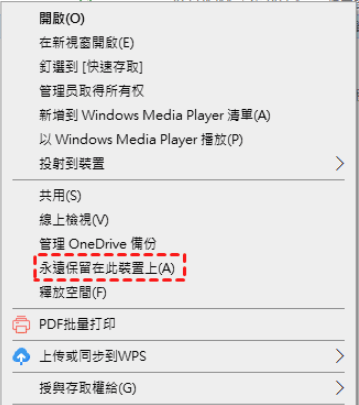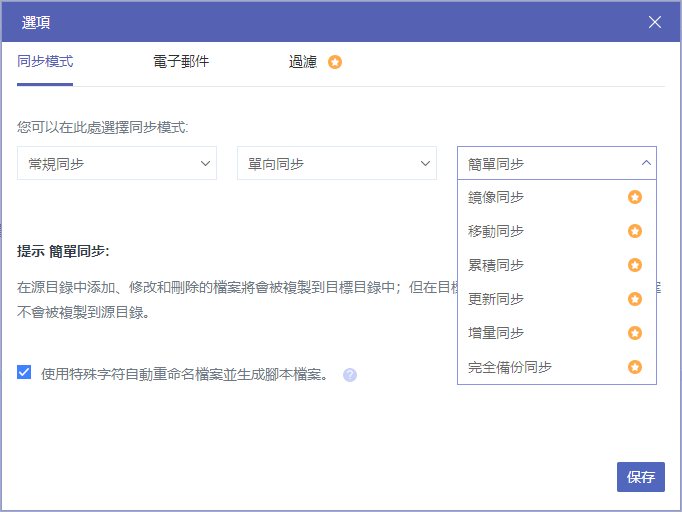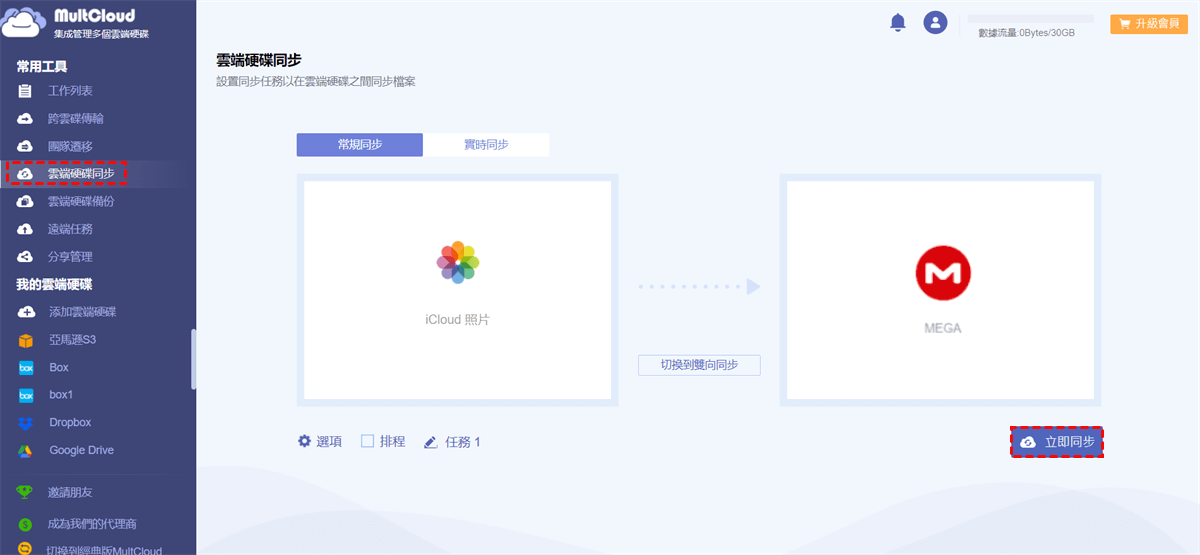快速導航:
如何同步iCloud照片到Windows 10?
您好,我曾嘗試將iCloud中的照片同步到我的Windows 10上面。但是沒能成功,即使我已經重新啟動和安裝iCloud後,iCloud的上傳和下載資料夾依舊為空。正常情況下,我同步了照片到iCloud,它應該將其更新,但是它沒有執行更新任務。如何解決此問題?
- 來自www.tenforums.com的提問
要管理來自iPhone、iPad和iPod的所有照片,您可能需要將iCloud照片與Windows 10 PC同步,以便對其進行整理。即使在離線時也可以訪問它們。但是,您可能會發現iCloud照片同步速度緩慢,甚至沒有同步到Windows 10,如何將iCloud照片同步電腦?
不用擔心,在這裡我們將展示iCloud照片與Windows 10同步的解決方案。
iCloud照片未同步到Windows 10的原因
如何將iCloud照片同步電腦?在此之前,有些原因能解釋iCloud同步照片到電腦的失敗:
- Windows 10錯誤:嘗試在安裝全新Windows 10後,如果有錯,iCloud照片同步到電腦的任務將會失敗。
- 舊版iCloud for Windows:您能必須確保已在Windows 10上下載並安裝了最新版本的iCloud for Windows應用程式。然後再查看iCloud照片與Windows 10同步是否有效。
- iCloud for Windows故障:要解決此問題,您可以註銷並使用Windows iCloud重新登入,或者將其解除安裝並重新安裝,以查看此問題是否已經得到解決。
- iCloud儲存空間已滿:您必須檢查您的iCloud儲存,如果空間已滿,在您沒有做好升級iCloud之前,將照片從iCloud照片遷移到Google相簿或其他雲碟是清除iCloud儲存空間的最佳免費方式。
同步iCloud照片到Windows 10 PC的最佳方式
要將iCloud照片與Windows 10電腦同步,您必須確保iCloud照片設定正確,以下是有用的資訊:
步驟1:在所有Apple裝置上啟用iCloud照片
提示:為所有Apple裝置登入同一個Apple ID,以便查看其他裝置中的所有照片和影片。
如果您想從所有Apple裝置或其中一些裝置同步照片和影片,則必須首先為它們啟用iCloud照片。
1. 前往iPhone/iPad/iPod設定。
2. 點一下您的名稱 > iCloud > 照片,然後打開同步此iPhone或iCloud照片。
在所有Apple裝置上重複此過程,為您的所有Apple裝置或喜歡的裝置啟用iCloud照片。
步驟2:下載並重新設定Windows版iCloud
請下載Windows版iCloud從微軟商店並將其安裝在您的Windows 10電腦上,確保您的系統是Windows 10 May 2019或更高版本,以安裝適用於Windows 11或更高版本的iCloud。
現在,您可以依照以下步驟進行設定:
1. 請打開Windows版iCloud,並輸入您的Apple ID和密碼登入。
2. 點一下照片後面的選項。
3. 勾選iCloud照片,然後點一下完成。
4. 點一下應用以使Windows版iCloud上的更改生效。
現在,如果您沒有更改位置,您將在Windows 10電腦上擁有一個位於C:\Users\yourusername\iCloudPhotos的iCloud照片資料夾。然後您可以從Windows 10電腦拖曳照片和影片以將它們上傳到iCloud照片。
步驟3:等待將iCloud照片與Windows 10同步
現在,來自其他Apple裝置的所有照片和影片都將下載到Windows 10電腦上,但所有這些專案的優化版本而不是全解析度版本。此外,您可以直接在Windows 10上將照片上傳到iCloud。
或者,您可以透過適用於Windows的iCloud手動將所有照片和影片保存到Windows 10上,步驟如下:
1. 請使用Windows + E組合鍵打開Windows檔案總管,然後點一下左側面板上的iCloud照片。
2. 查找並選擇要將iCloud照片同步到Windows 10的照片和影片,右鍵點一下它們,然後選取永遠保留在此裝置上。
3. 現在,同步iCloud照片到Windows 10的過程將很快完成。
進一步閱讀:除了Windows版iCloud之外,您可以嘗試從iCloud.com將iCloud照片下載到PC,但下載有一些限制,您一次最多只能從iCloud.com下載1,000張照片。
提示:將iCloud照片直接移轉到MEGA以獲得更多可用空間
如果您通常使用iCloud照片,您可能會發現iCloud儲存空間很快就會用完。因為iCloud僅為您提供5GB的免費儲存空間。因此,將iCloud照片遷移到MEGA或其他雲碟是為iCloud釋放空間的最佳免費方式。具有全面的基於網路的多雲管理員—MultCloud,您可以將iCloud照片直接傳輸到MEGA,而無需使用電腦,即使電腦已經關閉,傳輸過程也會自動進行,直到檔案完全傳輸。
下面列出了將iCloud照片遷移到MEGA的簡單步驟:
步驟1:請註冊MultCloud,然後登入。
步驟2:點一下添加雲端硬碟,選擇要新增的iCloud照片。然後添加MEGA。
步驟3:選取雲端硬碟同步功能,然後點選來源選擇iCloud照片,點選目的地選擇MEGA。
步驟4:點一下選項,然後選同步方式:常規同步 > 單向同步,然後再選取移動同步。
提示:
要清理iCloud儲存空間,您可以選擇其他同步模式,例如完全備份同步、累計同步、增量同步。您可以啟用電子郵件和過濾簡化同步。
左下角的排程能夠讓您設定同步時間:每天、每週、每月或某一特定時間。
步驟5:點一下立即同步將iCloud照片直接傳輸到MEGA。
同步完成後,iCloud照片中的所有照片和影片將自動刪除到清除iCloud儲存空間。現在,您可以在iPhone、iPad、iPod和其他裝置將更多的照片和影片儲存到iCloud中。
結論
如何同步iCloud照片到Windows 10並使其顯示所有照片和影片?在這裡,您可以找到一些使iCloud照片未與Windows 10同步的潛在原因,然後修復它,然後再同步iPhone照片到Windows 10 PC。您可以嘗試正確設定iCloud,並將所有照片和影片從iCloud照片下載到Windows 10。現在,問題應該得到了解決,您可以輕鬆地將iPhone照片與Windows 10同步。
MultCloud支援的雲端硬碟
-
Google Drive
-
Google Workspace
-
OneDrive
-
OneDrive for Business
-
SharePoint
-
Dropbox
-
Dropbox Business
-
MEGA
-
Google Photos
-
iCloud Photos
-
FTP
-
box
-
box for Business
-
pCloud
-
Baidu
-
Flickr
-
HiDrive
-
Yandex
-
NAS
-
WebDAV
-
MediaFire
-
iCloud Drive
-
WEB.DE
-
Evernote
-
Amazon S3
-
Wasabi
-
ownCloud
-
MySQL
-
Egnyte
-
Putio
-
ADrive
-
SugarSync
-
Backblaze
-
CloudMe
-
MyDrive
-
Cubby